Bijgewerkt april 2024: Stop met het krijgen van foutmeldingen en vertraag uw systeem met onze optimalisatietool. Haal het nu bij deze link
- Download en installeer de reparatietool hier.
- Laat het uw computer scannen.
- De tool zal dan repareer je computer.
Een van de meest gemelde foutcodes 0x80070017, die gerelateerd is aan de installatie van Windows 10. De vergelijkbare fout werd ontdekt door gebruikers in eerdere versies van het Windows-besturingssysteem. De fout treedt op wanneer de gebruiker probeert een nieuwe versie van de software op de computer te installeren. De gebruikelijke symptomen van een fout zijn een onduidelijk foutbericht dat verband houdt met het mogelijke falen van de computer om de vereiste bestanden te kopiëren die optreden wanneer de gebruiker probeert om installeer een nieuwe versie van Windows besturingssysteem op het systeem.
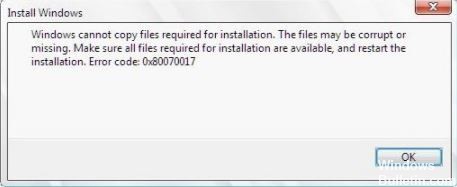
Het is vrij moeilijk om de specifieke oorzaak te kennen die het gevolg is van deze foutcode 0x80070017 op het huidige apparaat dat u gebruikt.
De repository opnieuw instellen
Start in de veilige modus zonder een netwerkverbinding en open de opdrachtprompt als beheerder.
Voer de volgende twee regels in en start opnieuw op:
net stop winmgmt
winmgmt / resetRepository
Implementatie van het hulpprogramma Chkdsk

- Om te controleren of er een fout is in de drive in het geval van een fout, moet u de installatiediskette in de drive plaatsen en het systeem opnieuw opstarten.
- Bekijk de bedieningselementen totdat u de optie "Uw computer herstellen" ziet.
- Selecteer het besturingssysteem dat u momenteel gebruikt -> Ga naar het menu Systeemherstel.
- Voer de woorden "Chkdsk / r" in om de tool te gebruiken.
- Als u de Chkdsk-tool op uw systeem gebruikt, zorg er dan voor dat u uw computer herstart na het opnieuw opstarten om ervoor te zorgen dat de aangebrachte wijzigingen zijn toegepast op het besturingssysteem dat u gebruikt.
Optimaal opnieuw branden van het ISO-bestand met integriteitscontrole
Update april 2024:
U kunt nu pc-problemen voorkomen door deze tool te gebruiken, zoals u beschermen tegen bestandsverlies en malware. Bovendien is het een geweldige manier om uw computer te optimaliseren voor maximale prestaties. Het programma repareert met gemak veelvoorkomende fouten die op Windows-systemen kunnen optreden - urenlange probleemoplossing is niet nodig als u de perfecte oplossing binnen handbereik heeft:
- Stap 1: Download PC Repair & Optimizer Tool (Windows 10, 8, 7, XP, Vista - Microsoft Gold Certified).
- Stap 2: klik op "Start scannen"Om registerproblemen met Windows te vinden die pc-problemen kunnen veroorzaken.
- Stap 3: klik op "Herstel alles"Om alle problemen op te lossen.
Dvd's hebben de neiging om in de loop van de jaren slechte sectoren te ontwikkelen, dus de kans is groot dat u te maken hebt met een slechte Windows-installatie-dvd. Als u over de middelen beschikt, start u uw zoektocht naar probleemoplossing door ISO op een nieuwe schijf te branden. Voer vervolgens een schone herinstallatie uit.
Als u dezelfde 0x80070017-fout krijgt op exact dezelfde locatie op de nieuwe harde schijf, kan dit een beschadigd ISO-bestand zijn. Download in dit geval het ISO-bestand opnieuw en brand het op een nieuwe harde schijf.
Systeemherstelfout 0x80070017
Deze fout leidt tot een CRC-fout, wat betekent dat bestanden gekopieerd van de harde schijf de harde schijf niet bereiken. Dit betekent dat bij het kopiëren van de bestanden naar het doelstation deze beschadigd was.
Installeer updates handmatig

Als u geen updates kunt downloaden vanwege fout 0x80070017, kunt u de fout omzeilen door de update eenvoudig handmatig te downloaden en installeren. Om dit te doen, volgt u eenvoudig deze eenvoudige stappen:
Bezoek de Microsoft Update Catalog-website.
Voer de update-code in de zoekbalk in. De code moet beginnen met KB gevolgd door een tabel met getallen.
Zodra u de update hebt gevonden, klikt u op de knop Downloaden om deze te downloaden. Het is belangrijk om de update te downloaden die overeenkomt met uw systeemarchitectuur, dus controleer opnieuw voordat u de update downloadt.
Schakel de beveiligingssoftware uit

De fout kan zich voordoen omdat de beveiligingssoftware op uw computersysteem de installatie van Windows Install-bestanden soepel voorkomt of de geïnstalleerde bestanden wijzigt. Schakel de beveiligingssoftware uit voordat u een nieuwe installatie uitvoert.
https://www.quora.com/How-do-I-solve-error-0x80070017-while-installing-windows-7
Expert Tip: Deze reparatietool scant de repositories en vervangt corrupte of ontbrekende bestanden als geen van deze methoden heeft gewerkt. Het werkt goed in de meeste gevallen waar het probleem te wijten is aan systeembeschadiging. Deze tool zal ook uw systeem optimaliseren om de prestaties te maximaliseren. Het kan worden gedownload door Hier klikken

CCNA, Web Developer, PC Troubleshooter
Ik ben een computer-liefhebber en een praktiserende IT-professional. Ik heb jarenlange ervaring achter de rug bij het programmeren van computers, hardware-probleemoplossing en reparatie. Ik ben gespecialiseerd in webontwikkeling en databaseontwerp. Ik heb ook een CCNA-certificering voor netwerkontwerp en probleemoplossing.

